
时间:2023-04-01 编辑:笑话
teamviewer想必你们都知道吧,你们知道如何导出选项注册表文件吗?赶紧来看看teamviewer导出选项注册表文件的详细步骤吧。
teamviewer导出选项注册表文件的详细步骤

首先我们在TeamViewer选项注册表文件需要被导出。点击“其他”——“选项”,进入TeamViewer选项界面。
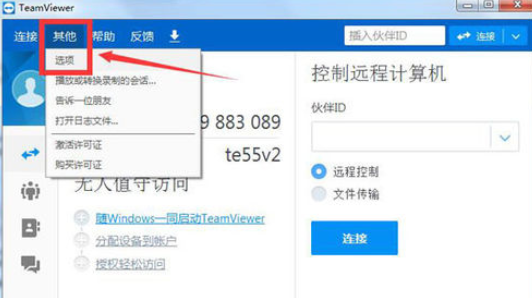
然后我们点击“高级”选项栏——“显示高级选项”,进入到TeamViewer高级选项的设置界面。

接着我们需要下拉滑块,找到“TeamViewer选项”一栏,点击“将选项导出至*.reg文件”后的“导出...”按钮,输入文件名和保存的位置后,点击确认进入下个界面。
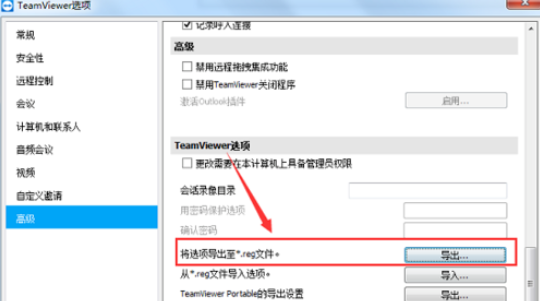
这时我们在弹出的“导出选项”界面,你可以选择你需要导出的TeamViewer选项,主要包括:常规、安全性、远程控制、会议、计算机和联系人、自定义邀请和高级选项。下方的附加选项中,你甚至可以选择将用户指定的设置导出为所有用户的默认设置,导出许可证密钥和个人密码。
然后我们再点击“导出”按钮,即可成功导出TeamViewer注册表选项文件。

teamviewer相关攻略推荐:
teamviewer中工具栏其他菜单怎么操作?工具栏其他菜单使用方法介绍
teamviewer个人密码如何设置?个人密码设置流程图文介绍
上文为你们所描述的teamviewer导出选项注册表文件的详细步骤,同学们是不是都学会了呀!